विंडोज़ और मैक पर फ़ोटो मेटाडेटा हटाएँ: चरण-दर-चरण मार्गदर्शिका
ऑनलाइन फ़ोटो साझा करना आम बात है, लेकिन क्या आप छिपी हुई जानकारी—मेटाडेटा—के बारे में जानते हैं जो उन छवि फ़ाइलों में एम्बेडेड होती है? यह डेटा उन विवरणों का खुलासा कर सकता है जिन्हें आप निजी रखना पसंद कर सकते हैं, जैसे कि फ़ोटो कहाँ ली गई थी या किस उपकरण का उपयोग किया गया था। मेटाडेटा को पूरी तरह से कैसे हटाएँ? सभी प्रकारों में पूर्ण निष्कासन जटिल हो सकता है, लेकिन मूल बातों को समझना पहला कदम है। EXIF डेटा क्या है, इस पर हमारी पिछली चर्चा के बाद, यह मार्गदर्शिका आपके विंडोज़ और मैक कंप्यूटरों पर अंतर्निहित टूल का उपयोग करके फ़ोटो मेटाडेटा को हटाने के तरीके पर व्यावहारिक, चरण-दर-चरण निर्देश प्रदान करती है, जिससे आप अपनी फ़ोटो गोपनीयता पर नियंत्रण कर सकते हैं।
इमेज मेटाडेटा को हटाने की परवाह क्यों करें?
"कैसे" में गोता लगाने से पहले, आइए जल्दी से दोहराएँ कि यह क्यों मायने रखता है। छवि मेटाडेटा, विशेष रूप से EXIF डेटा में शामिल हो सकता है:
- भौगोलिक स्थिति: फ़ोटो कहाँ ली गई थी, इसके सटीक GPS निर्देशांक।
- डिवाइस की जानकारी: कैमरा/फ़ोन मॉडल, सीरियल नंबर और सेटिंग्स।
- तिथि और समय: फ़ोटो कब कैप्चर और संशोधित की गई थी।
- व्यक्तिगत जानकारी: कभी-कभी लेखक के नाम या कॉपीराइट विवरण।
जब आप ऑनलाइन फ़ोटो साझा करते हैं, तो इस संवेदनशील जानकारी को अक्षुण्ण छोड़ने से अनजाने में व्यक्तिगत विवरण उजागर हो सकते हैं, जिससे संभावित गोपनीयता और सुरक्षा जोखिम उत्पन्न हो सकते हैं। अपनी छवियों को साफ़ करने में कुछ क्षण लगाना आपके डिजिटल पदचिह्न की रक्षा करने में एक महत्वपूर्ण कदम है।
विंडोज़ पर फ़ोटो से मेटाडेटा कैसे हटाएँ
विंडोज़ कुछ मेटाडेटा को देखने और हटाने के अंतर्निहित तरीके प्रदान करता है, मुख्य रूप से फ़ाइल एक्सप्लोरर के माध्यम से। विंडोज़ 10 या 11 पर मेटाडेटा कैसे हटाएँ? इन चरणों का पालन करें:
विंडोज़ फ़ाइल एक्सप्लोरर का उपयोग करना
यह विंडोज़ पर सबसे सीधा मूल विधि है:
-
अपनी फ़ोटो ढूँढें: फ़ाइल एक्सप्लोरर खोलें और उस फ़ोल्डर पर जाएँ जिसमें आप जिस छवि फ़ाइल(ों) को साफ़ करना चाहते हैं, वह मौजूद है।
-
गुण खोलें: फ़ोटो फ़ाइल पर राइट-क्लिक करें। संदर्भ मेनू से "गुण" चुनें।
-
विवरण ढूँढें: गुण विंडो में, "विवरण" टैब पर क्लिक करें। आप यहां सूचीबद्ध विभिन्न मेटाडेटा फ़ील्ड देखेंगे।
-
गुण हटाएँ: विवरण टैब के निचले भाग में, उस लिंक पर क्लिक करें जो "गुण और व्यक्तिगत जानकारी निकालें" कहता है।
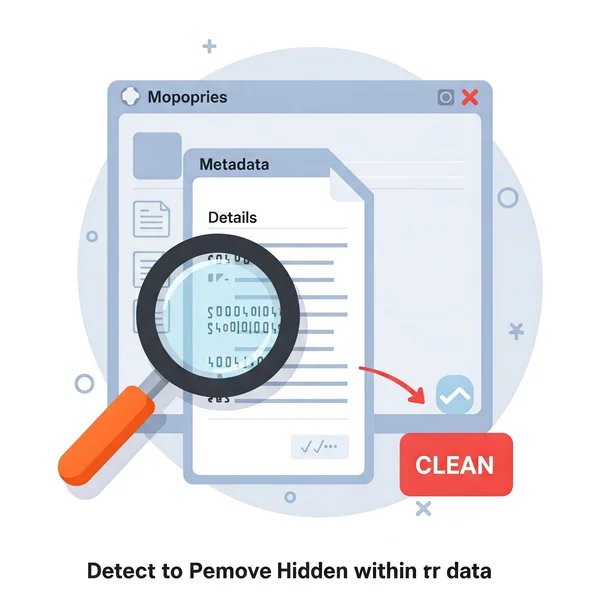
- निष्कासन विकल्प चुनें: एक नई विंडो दो विकल्पों के साथ पॉप अप होगी:
-
"सभी संभावित गुणों को हटाकर एक प्रति बनाएँ": यह अनुशंसित और सबसे सुरक्षित विकल्प है। यह आपकी मूल फ़ाइल को अछूता छोड़ देता है और एक नया, साफ़ किया हुआ संस्करण बनाता है।
-
"इस फ़ाइल से निम्न गुणों को हटाएँ": यह विकल्प मूल फ़ाइल को सीधे संशोधित करता है। आप हटाने के लिए विशिष्ट गुणों का चयन कर सकते हैं। इस विकल्प के साथ सावधान रहें, क्योंकि यह मूल को बदल देता है।
-
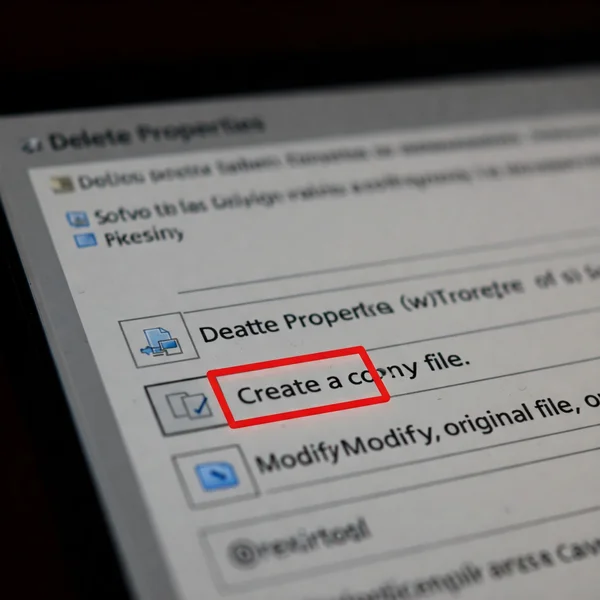
- पुष्टि करें: अपना पसंदीदा विकल्प चुनें (आमतौर पर पहला वाला) और "ओके" पर क्लिक करें। यदि आपने पहला विकल्प चुना है, तो एक नई फ़ाइल (अक्सर "yourfile - Copy.jpg" नामित) उसी फ़ोल्डर में बनाई जाएगी जिसमें हटाने योग्य मेटाडेटा नहीं होगा।
विंडोज़ पर मेटाडेटा निष्कासन को सत्यापित करना
यह जांचने के लिए कि क्या प्रक्रिया काम कर गई है, नई (कॉपी की गई) छवि फ़ाइल पर राइट-क्लिक करें, गुण > विवरण में वापस जाएँ, और पुष्टि करें कि जिन फ़ील्ड्स को आप हटाना चाहते थे (जैसे कैमरा विवरण, यदि मौजूद हो तो GPS जानकारी) अब खाली या चले गए हैं। ध्यान दें कि विंडोज़ हर एक टुकड़े मेटाडेटा को हटाने में सक्षम नहीं हो सकता है, लेकिन यह आमतौर पर सबसे आम व्यक्तिगत पहचानकर्ताओं को संभालता है।
मैक पर फ़ोटो से मेटाडेटा कैसे हटाएँ
macOS भी देशी उपकरण प्रदान करता है, मुख्य रूप से पूर्वावलोकन ऐप का उपयोग करके, हालाँकि इसकी क्षमताएँ स्थान डेटा पर बहुत अधिक केंद्रित हैं। मैक EXIF डेटा निकालें? यहां बताया गया है कि कैसे:
फ़ाइंडर और पूर्वावलोकन ऐप (मूल macOS उपकरण) का उपयोग करना
पूर्वावलोकन ऐप मैक पर मेटाडेटा को देखने और कभी-कभी हटाने के लिए आपका गो-टू है:
-
अपनी फ़ोटो खोलें: फ़ाइंडर में छवि फ़ाइल का पता लगाएँ और इसे पूर्वावलोकन ऐप (आमतौर पर छवियों के लिए डिफ़ॉल्ट एप्लिकेशन) से खोलें।
-
इंस्पेक्टर दिखाएँ: पूर्वावलोकन में, मेनू बार पर जाएँ और "टूल" > "इंस्पेक्टर दिखाएँ" चुनें (या Command + I दबाएँ)।
-
मेटाडेटा टैब देखें: इंस्पेक्टर विंडो में कई टैब हैं। देखो के लिए:
- (i) अधिक जानकारी टैब: सामान्य जानकारी दिखाता है।
- GPS टैब: यदि फ़ोटो में स्थान डेटा है, तो यह टैब दिखाई देगा।
- EXIF टैब: कैमरा सेटिंग्स और तकनीकी विवरण दिखाता है।
- TIFF टैब: अन्य तकनीकी डेटा हो सकता है।
-
स्थान डेटा निकालें: यदि GPS टैब मौजूद है और इसमें निर्देशांक हैं, तो आपको इस टैब के निचले भाग में एक "स्थान की जानकारी निकालें" बटन दिखाई देना चाहिए। फ़ाइल से GPS डेटा को हटाने के लिए उस पर क्लिक करें।
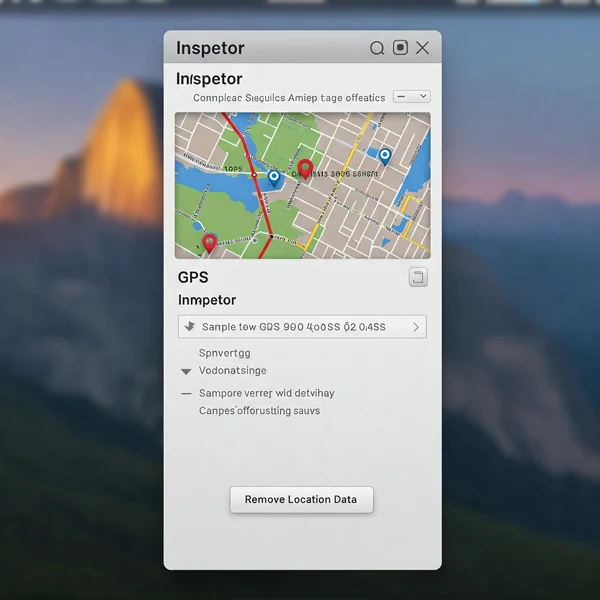
- परिवर्तन सहेजें: इंस्पेक्टर विंडो बंद करें और छवि सहेजें (फ़ाइल > सहेजें)।
मैक पर मेटाडेटा निष्कासन को सत्यापित करना
सहेजी गई छवि के लिए इंस्पेक्टर (कमांड + I) को फिर से खोलें। GPS टैब देखें - यह अब गायब या खाली होना चाहिए। ध्यान रखें कि पूर्वावलोकन की अन्य EXIF डेटा (जैसे कैमरा मॉडल) को सीधे हटाने की क्षमता सीमित है। यह मुख्य रूप से अक्सर सबसे संवेदनशील भाग पर केंद्रित है: स्थान।
अंतर्निहित टूल से परे: कब एक समर्पित मेटाडेटा रिमूवर पर विचार करना है
जबकि विंडोज़ फ़ाइल एक्सप्लोरर और macOS पूर्वावलोकन बुनियादी मेटाडेटा हटाने की क्षमता प्रदान करते हैं, उनकी सीमाएँ हैं:
- अपूर्ण निष्कासन: वे फ़ाइल में एम्बेडेड सभी प्रकार के मेटाडेटा को नहीं हटा सकते हैं।
- प्रारूप सीमाएँ: छवि प्रारूप (JPEG, PNG, HEIC, आदि) के आधार पर प्रभावशीलता भिन्न हो सकती है।
- बैच प्रसंस्करण: इन विधियों का उपयोग करके एक-एक करके कई फ़ोटो से मेटाडेटा हटाना समय लेने वाला है। क्या मैं अंतर्निहित टूल का उपयोग करके एक साथ कई फ़ोटो से मेटाडेटा को आसानी से हटा सकता हूँ? आम तौर पर, नहीं, यह अकुशल है।
यदि आपको अधिक संपूर्ण सफाई, विभिन्न फ़ाइल प्रकारों के लिए समर्थन की आवश्यकता है, या आपको छवियों को थोक में संसाधित करने की आवश्यकता है, तो अंतर्निहित उपकरण अक्सर कम पड़ जाते हैं। यह वह जगह है जहाँ विशिष्ट उपकरण मूल्यवान हो जाते हैं। अधिक व्यापक और कुशल समाधान के लिए, एक समर्पित मेटाडेटा रिमूवर का पता लगाने से समय की बचत हो सकती है और अधिक मन की शांति मिल सकती है।
अपने डिजिटल पदचिह्न को सुरक्षित करें - आज ही फ़ोटो मेटाडेटा निकालें
आपकी ऑनलाइन गोपनीयता की सुरक्षा डेटा को समझने और प्रबंधित करने से शुरू होती है जिसे आप साझा करते हैं, यहां तक कि छिपे हुए हिस्से भी। ऊपर बताए गए चरणों का पालन करके, आप अपनी फ़ोटो को साझा करने से पहले उनसे मूल मेटाडेटा को हटाने के लिए अपने विंडोज़ या मैक कंप्यूटर पर देशी टूल का उपयोग कर सकते हैं। जबकि ये उपकरण एक अच्छी शुरुआत हैं, उनकी सीमाओं को याद रखें।
अपने छवि मेटाडेटा को नियंत्रित करना अधिक सुरक्षित ऑनलाइन उपस्थिति की दिशा में एक आवश्यक कदम है। क्या आपने पहले मेटाडेटा हटाने की कोशिश की है? नीचे टिप्पणियों में अपने अनुभव या प्रश्न साझा करें!
फ़ोटो मेटाडेटा हटाने के बारे में अक्सर पूछे जाने वाले प्रश्न
-
क्या विंडोज़/मैक सभी मेटाडेटा प्रकारों को पूरी तरह से हटा देता है? हमेशा नहीं। अंतर्निहित उपकरण GPS और कुछ कैमरा विवरण जैसे सामान्य गुणों के लिए प्रभावी हैं, लेकिन वे अन्य, कम सामान्य मेटाडेटा प्रकारों को अछूता छोड़ सकते हैं। पूर्णता अलग-अलग हो सकती है।
-
क्या मेटाडेटा को हटाने से मेरी फ़ोटो की गुणवत्ता कम हो जाएगी? नहीं। मेटाडेटा पाठ-आधारित जानकारी है जो वास्तविक छवि पिक्सेल से अलग, फ़ाइल के भीतर संग्रहीत होती है। इसे हटाने से आपकी तस्वीर की दृश्य गुणवत्ता कम नहीं होती है।
-
सभी संवेदनशील EXIF डेटा को हटाने का सबसे सुरक्षित तरीका क्या है? जबकि अंतर्निहित उपकरण बुनियादी सफाई प्रदान करते हैं, संवेदनशील EXIF और अन्य मेटाडेटा के पूर्ण निष्कासन को सुनिश्चित करने का सबसे विश्वसनीय तरीका अक्सर इस उद्देश्य के लिए डिज़ाइन किए गए एक विशेष उपकरण का उपयोग करके है। MetadataRemover.org पर उपलब्ध सेवा जैसे समर्पित सेवा का उपयोग करने से अधिक व्यापक सफाई प्रक्रिया सुनिश्चित होती है।
-
क्या MetadataRemover.org जैसे ऑनलाइन मेटाडेटा रिमूवर का उपयोग करना सुरक्षित है? प्रतिष्ठित ऑनलाइन उपकरण उपयोगकर्ता गोपनीयता और सुरक्षा को प्राथमिकता देते हैं। वे आम तौर पर फ़ाइलों को लंबे समय तक संग्रहीत किए बिना संसाधित करते हैं। हमेशा किसी भी ऑनलाइन सेवा की गोपनीयता नीति की समीक्षा करें। MetadataRemover.org पर हमारी सेवा को उपयोगकर्ता सुरक्षा और गोपनीयता को मुख्य सिद्धांतों के रूप में डिज़ाइन किया गया है।